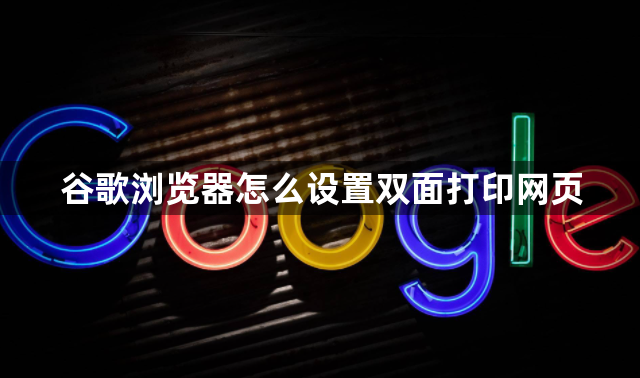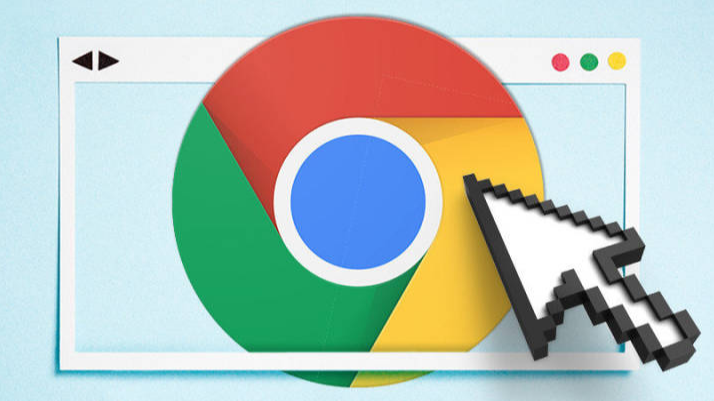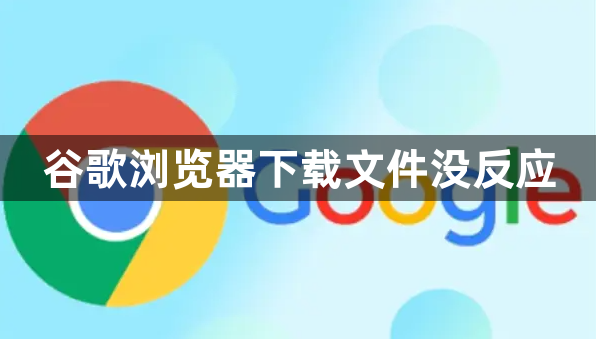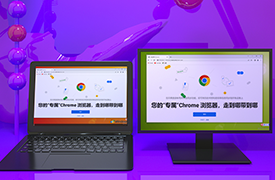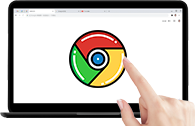chorme浏览器怎么打印整个网页?chrome浏览器为用户提供了打印网页的功能,用户通过几个简单的步骤就可以实现。很多用户在使用浏览器的过程中,会遇到需要打印网页的情况,那么直接使用浏览器自带的打印功能就可以了,非常方便。今天小编要跟大家分享的是关于chorme浏览器打印网页指南,不懂如何使用chrome浏览器打印网页的朋友可以前来学习一下。
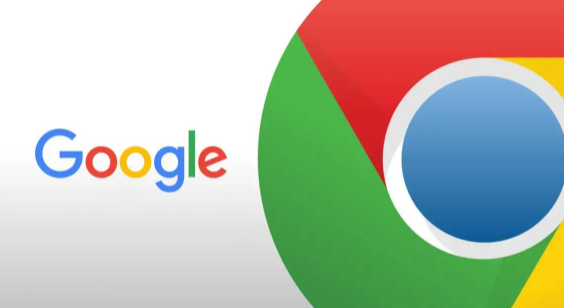
chorme浏览器打印网页指南
1、首先打开“谷歌浏览器”,如图。
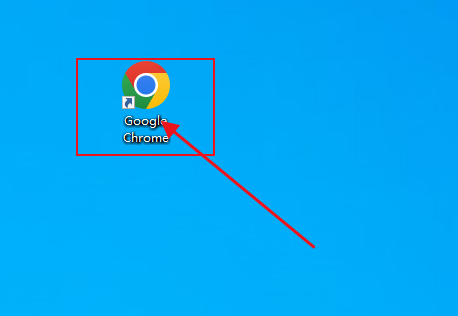
2、点击右上角“三个点”,如图。
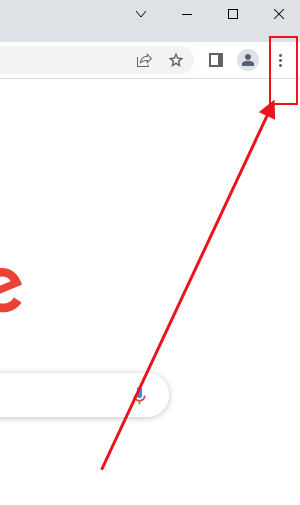
3、然后找到“打印”并点击打开,如图。
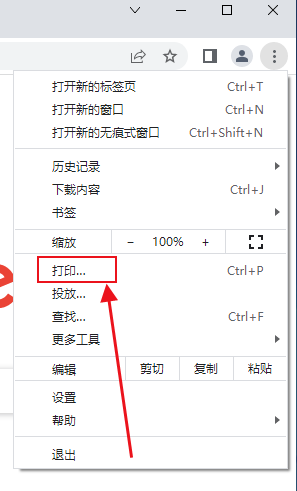
4、然后根据需求进行打印设置,最后点击“打印”,谷歌浏览器就可以打印网页了,如图。
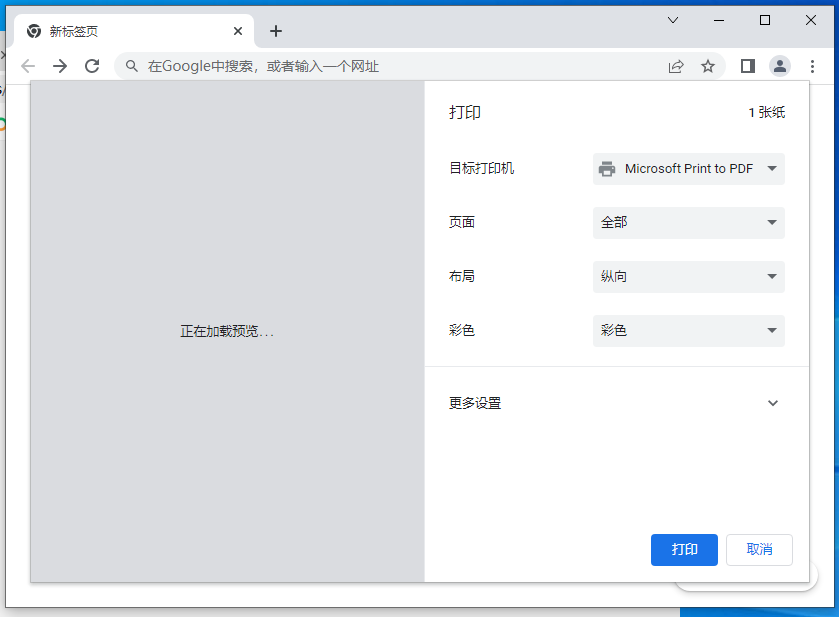
以上就是关于【谷歌浏览器怎么打印整个网页】的全部内容了,希望能够帮助到需要的朋友。更多精彩浏览器教程,请继续关注谷歌浏览器资源网。

 谷歌浏览器安卓版
谷歌浏览器安卓版